СЛОВАРЬ ФИНАНСОВЫХ И ЮРИДИЧЕСКИХ ТЕРМИНОВ
 Словарь финансовых и юридических терминов содержит определения терминов, данные, прежде всего, в нормативно-правовых актах. Дополнительно в нем содержатся толкования терминов из «Современного экономического словаря» под редакцией Б.А. Райзберга, Л.Ш. Лозовского, Е.Б. Стародубцевой.
Словарь финансовых и юридических терминов содержит определения терминов, данные, прежде всего, в нормативно-правовых актах. Дополнительно в нем содержатся толкования терминов из «Современного экономического словаря» под редакцией Б.А. Райзберга, Л.Ш. Лозовского, Е.Б. Стародубцевой.
Существует два способа применения этого словаря:
Находясь в тексте документа, можно выделить термин, значение которого требуется узнать, а затем нажать кнопку 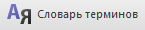 Панели инструментов.
Панели инструментов.
Откроется словарь: в левом окне указан интересующий нас термин, а в правом – его определение с указанием правового акта, где это определение дано. При желании можно по ссылке перейти в указанный правовой акт.
2. Можно зайти непосредственно в Словарь финансовых и юридических терминов, воспользовавшись кнопкой 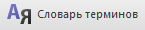 Панели инструментов, и задать нужный термин в поисковой строке в верхней части окна.
Панели инструментов, и задать нужный термин в поисковой строке в верхней части окна.
Если кнопка 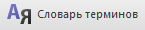 не видна на Панели инструментов (в частности, это связано с уменьшением размера окна системы), надо нажать кнопку
не видна на Панели инструментов (в частности, это связано с уменьшением размера окна системы), надо нажать кнопку  и выбрать опцию "Словарь терминов".
и выбрать опцию "Словарь терминов".
| Задание 26. В чем отличие внештатника от фрилансера? | ________________________________________ ________________________________________ |
| Задание 27. Выясните, кто является апатридом.. | ________________________________________ ________________________________________ |
РАБОТА С ДОКУМЕНТОМ
| Экспорт текста в Word |
| Печать текста документа |
| Поиск фрагмента документа |
| Перечень тем Путеводителя, связанных с применением изучаемой статьи |
| Изменение размера шрифта |
| Дополнительная информация: · к статье · к документу в целом · к абзацу |
| Примечание в тексте |
| Дополнительное меню |
| Умная ссылка на документы, которые имел в виду законодатель, но прямо в тексте не указал |
| Примечание на правой панели · Быстрый переход к важнейшей практике по статье · Позиция Верховного Суда · Переход в готовое решение |
| Правая панель |
| Правая панель |
|
|
|
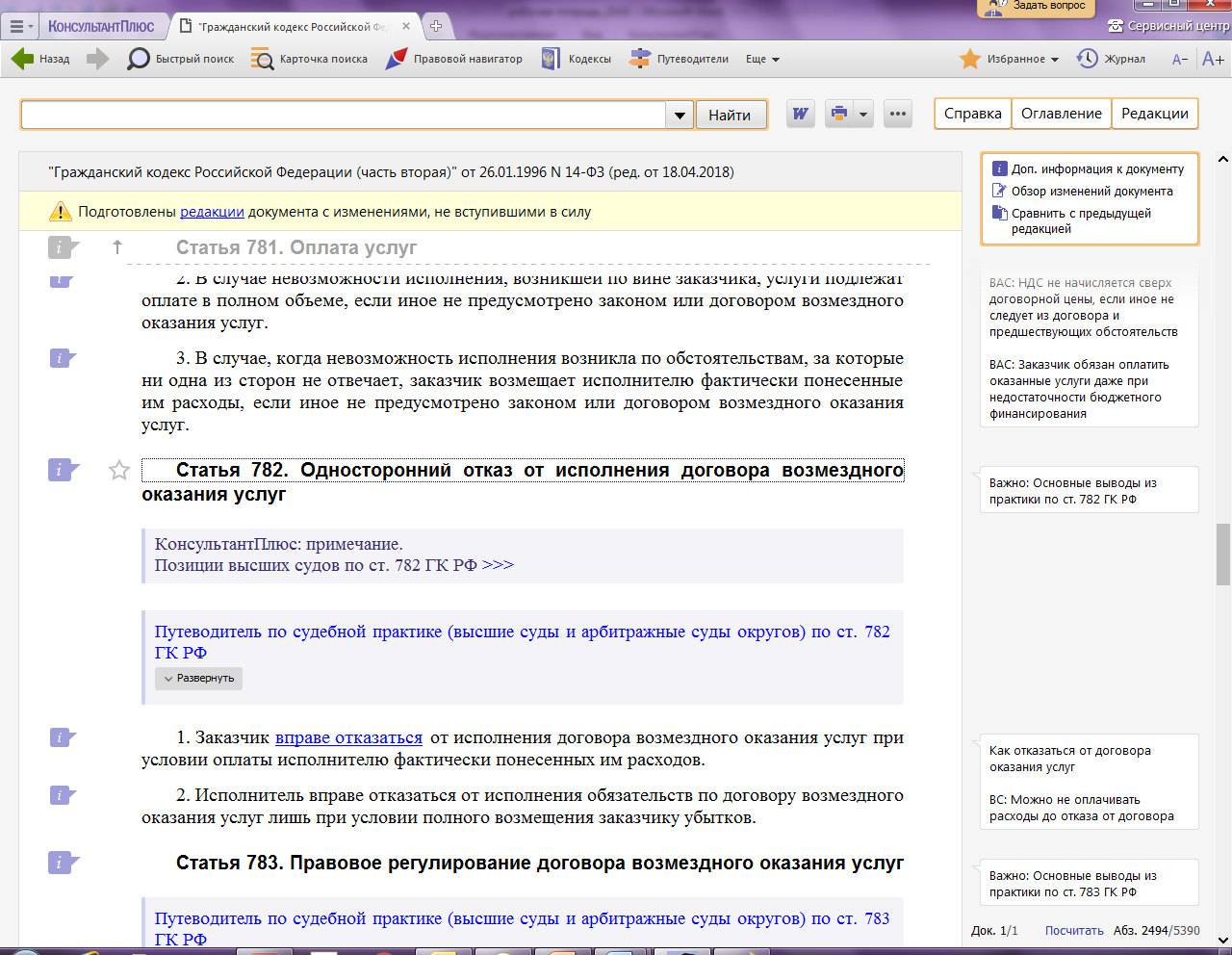
Правая панель наглядно представляет различные полезные инструменты для работы с документом: обзоры изменений в документе, оглавление, справку к документу, список редакций, дополнительную информацию к документу и другие, а также обеспечивает удобный и быстрый переход к этим инструментам.
 В Справке изложены особенности применения документа. Приводится информация о его опубликовании в официальных источниках и полное его название.
В Справке изложены особенности применения документа. Приводится информация о его опубликовании в официальных источниках и полное его название. 
 Особенности оглавления документов:
Особенности оглавления документов:
· оглавление является иерархическим (если это соответствует внутренней структуре документа) с возможностью разворачивать/сворачивать оглавление отдельных разделов и глав документа;
|
|
|
· оглавление является интерактивным: находясь в оглавлении и щелкнув мышью по названию пункта оглавления документа (например, по названию статьи), мы попадем в текст документа именно в начало этой статьи.
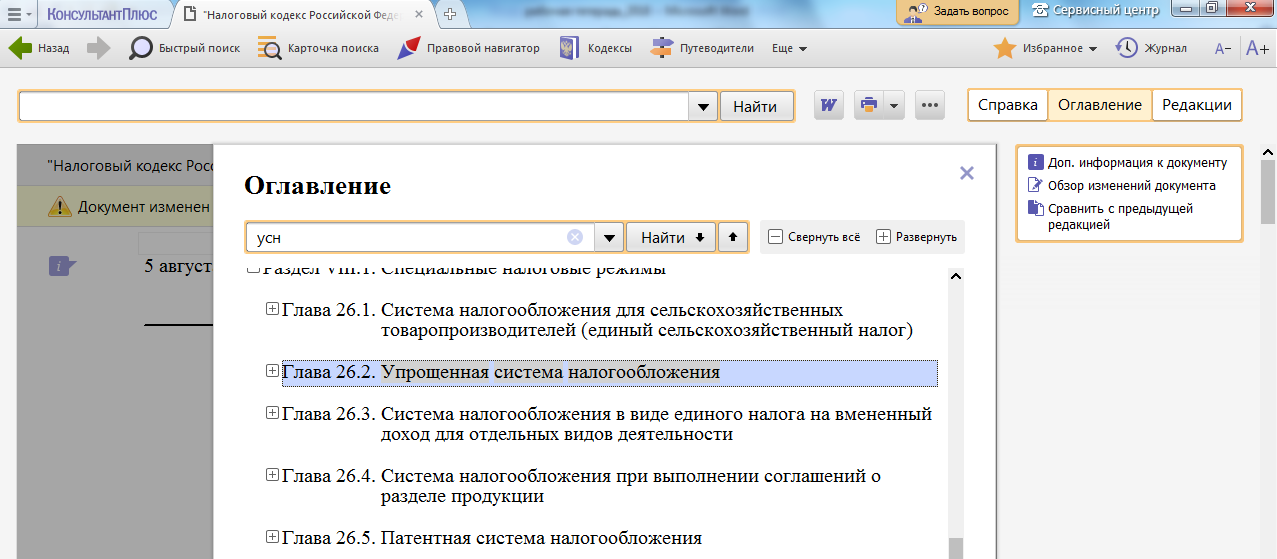
Для поиска нужной статьи в оглавлении можно его пролистать, а можно воспользоваться поиском фрагмента. Для этого надо в строке поиска (в верхней части окна оглавления) задать либо номер статьи (если он известен), либо слова, входящие в ее название, и затем нажать кнопку  .
.

· Нажав эту кнопку, мы получим список всех редакций данного документа. В списке указана дата создания редакции и статус редакции (действующая, недействующая, редакция с изменениями, не вступившими в силу).
· Для быстрого поиска редакции, действующей на определенную дату, необходимо задать эту дату.
· При желании можно сравнить тексты двух различных редакций. Для этого в списке редакций надо установить галочки около соответствующих редакций и нажать кнопку "Сравнить редакции".


· В Обзоре изменений документа представлена информация о том, какие конкретно фрагменты документа были изменены, а также текст внесенных изменений.
· Обзор построен в виде таблицы, содержащей измененные фрагменты документа (выделены жирным шрифтом): в левом столбце приводится текст фрагмента в старой редакции, в правом столбце – в новой редакции. Если в документ вводится статья или пункт целиком, то дается ссылка на этот пункт в тексте самого документа.
|
|
|

· Опция «Доп. информация к документу» позволяет быстро найти документы, содержащие полезную дополнительную информацию к рассматриваемому документу в целом.
· Щелкнув по ней мышью, получим структурированный по разделам и информационным банкам список таких документов.
· Также можно получить эти же документы с полезной информацией к рассматриваемому документу с помощью значка  , который находится в верхней части документа.
, который находится в верхней части документа.
· Кроме того, для статей и фрагментов этих статей могут располагаться значки  , содержащие дополнительную полезную информацию к данной статье или фрагменту.
, содержащие дополнительную полезную информацию к данной статье или фрагменту.
Изменение шрифта документа.
Для удобства работы с текстом документа вы можете быстро изменить размер шрифта (уменьшить или увеличить) с помощью двух кнопок пиктографического меню  .
.
Аналогичным образом можно изменить размер шрифта в списке документов и Карточке поиска. Изменить настройки шрифта в документах можно, используя пункт меню «Сервис» – «Настройки». Используя данные настройки, изменяем шрифт в документе как для просмотра, так и для печати.
|
|
|
Дата добавления: 2020-04-25; просмотров: 375; Мы поможем в написании вашей работы! |

Мы поможем в написании ваших работ!
